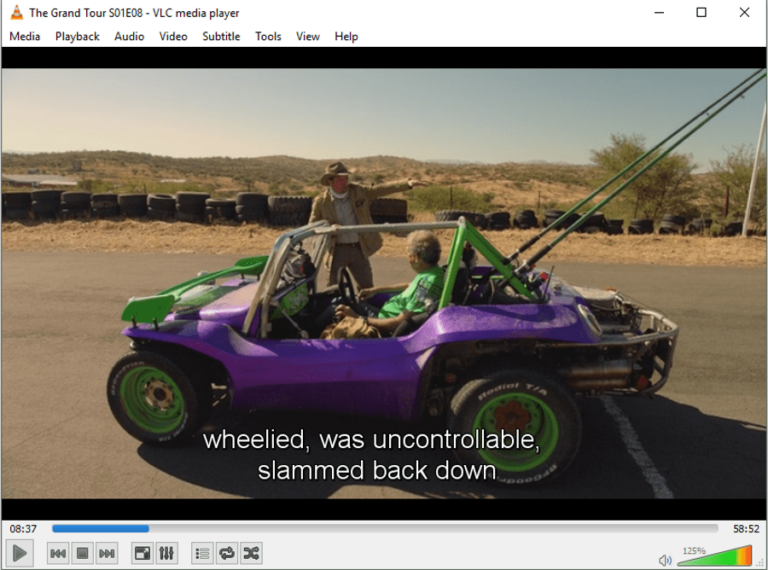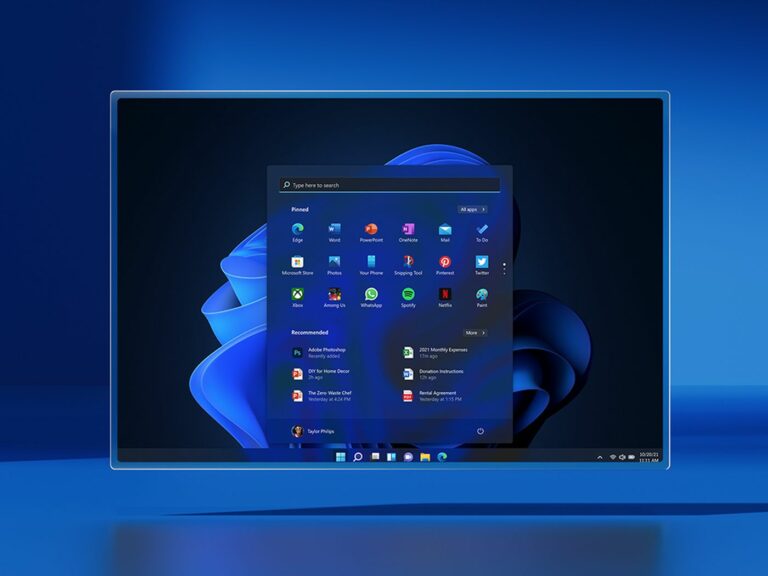Как да промените вашето екранно име в Webex
Webex ви позволява да персонализирате своя профил според вашите предпочитания. Можете да актуализирате цялата лична информация по всяко време, включително вашия имейл адрес, профилна снимка и, разбира се, показвано име. Така например, ако повечето от вашите колеги ви наричат с прякора ви, можете да използвате това вместо това.

В този урок ще предоставим инструкции стъпка по стъпка как да промените вашето екранно име в Webex. Тъй като платформата, базирана на облак, е налична и като настолно и мобилно приложение, ние включихме инструкции за различни устройства.
Программы для Windows, мобильные приложения, игры - ВСЁ БЕСПЛАТНО, в нашем закрытом телеграмм канале - Подписывайтесь:)
Инструментът за сътрудничество се предлага в три издания: уеб-базирано приложение, настолно приложение и мобилна версия както за устройства с iOS, така и за Android. Тъй като потребителският интерфейс съдържа същите функции, можете да управлявате своя профил с множество устройства. По-долу ще намерите подробни инструкции как да промените вашето екранно име и къде можете да получите официалните версии на приложението Webex.
Как да промените вашето показвано име в Webex в приложението Windows или Mac
Налични са две версии на настолното приложение Webex: 32-битова и 64-битова версия. В зависимост от вашата операционна система, можете да изтеглите съответната версия от официален сайт. Като алтернатива потребителите на Mac могат да го получат от App Storeдокато потребителите на Windows могат да изтеглят официалното приложение Webex от Източник на приложението Microsoft. Планът на Cisco Webex е напълно безплатен, докато Webex Meeting изисква платен абонамент.
След като настроите настолното приложение Webex, можете да го използвате, за да актуализирате вашето екранно име и всяка друга информация за профила. И тъй като приложението е свързано с вашия лиценз Webex, то ще се отвори автоматично, когато щракнете върху URL адрес на среща.
Така че, ако искате да промените екранното си име с настолното приложение, ето какво трябва да направите:
- Стартирайте настолното приложение Webex.

- До текущото ви име щракнете върху малката падаща стрелка за достъп до панел с опции. Изберете „Моят профил“ от списъка.

- След това щракнете върху бутона „Редактиране на моя профил“. Ще се появи нов прозорец. Въведете различно показвано име в съответното поле. Можете също така да актуализирате вашето име и фамилия, ако вашата организация го позволява.

- Ако все още нямате профилна снимка, можете да я добавите от същата страница на Webex. След това щракнете върху опцията „Промяна на профилна снимка“ и качете нова снимка от вашия компютър.

- След като приключите с промените, щракнете върху „Запазване“, за да актуализирате информацията за профила.

Как да промените вашето показвано име в Webex в мрежата
Webex е предимно облачна платформа за видеоконференции и други бизнес практики за сътрудничество. Уеб приложението е невероятно рационализирано и ви позволява да промените информацията в профила си, като следвате корпоративния указател на вашата компания. Например, ако организацията ви забранява да актуализирате собственото си име и фамилия лично, можете вместо това да промените показваното име. Показваното име ще се показва по време на срещи и други взаимодействия в рамките на платформата Webex.
Така че, ако искате да използвате различно екранно име, ето какво трябва да направите:
- Първо отворете браузъра си и отидете на webex.com. След това влезте в акаунта си.

- Отидете до снимката на вашия профил или иконата на аватар в горния десен ъгъл и щракнете върху стрелката надолу до вашето име.

- Ще се появи падащ списък. Изберете „Моят профил“.

- Ще се появи нов прозорец. След това щракнете върху синия бутон „Редактиране на моя профил“.

- Въведете предпочитано екранно име в съответното поле.

- Щракнете върху „Запазване“, след като приключите с редактирането.

Как да промените вашето показвано име в Webex на iPhone
Както споменахме, има налично мобилно приложение Webex за iOS устройства. Можете да получите официалната версия в App Store:
- Стартирайте приложението App Store от началния екран.

- Използвайте вградената функция за търсене, за да намерите приложението Webex.

- Докоснете бутона „Вземи“ под информацията за приложението. Въведете своя Apple ID, ако е необходимо.

След като инсталирате приложението, можете да го използвате, за да управлявате своя профил. Интерфейсът е малко по-различен от уеб базираната версия, но все още е много удобен за потребителя. Ето как да промените екранното си име с вашия iPhone или iPad:
- Докоснете иконата Webex на началния екран, за да стартирате приложението. След това влезте в акаунта си.

- В горния ляв ъгъл на екрана докоснете малката икона на зъбно колело, за да отворите „Настройки“.

- Отворете раздела „Моят акаунт“.

- Ще се отвори нов прозорец. Докоснете текущото си екранно име.

- Мобилното приложение няма отделен раздел за показвани имена, но можете да го промените, като редактирате собственото и фамилното си име. След това новият запис ще се покаже по време на бъдещи срещи.

- След като сте готови, докоснете „Запазване“ в горния десен ъгъл на екрана.

Играта на имената
Актуализирането на информацията за вашия профил в Webex е лесно, благодарение на рационализирания потребителски интерфейс. И дори ако някои редакции са забранени, можете да изберете какво име да се показва по време на срещи, което е хубаво. Най-добрата част е, че вашето екранно име може да бъде каквото изберете, от прякори до инициали.
Тъй като има налично мобилно и настолно приложение, можете да управлявате своя профил в Webex с множество устройства. Имайте предвид обаче, че трябва да направите всички промени преди началото на срещата. В противен случай ще останете с грешно изписано име.
Вашата компания използва ли Webex за видео конференции? Какъв е вашият опит с платформата? Уведомете ни в секцията за коментари по-долу, ако има начин да промените вашето екранно име по време на среща.
Программы для Windows, мобильные приложения, игры - ВСЁ БЕСПЛАТНО, в нашем закрытом телеграмм канале - Подписывайтесь:)